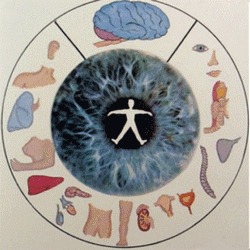Aide-Premiers pas
Vous trouverez ici quelques conseils et informations pour les débutants.
Recommandations préliminaires
- Le but de Psiram est d'apporter des informations, amener le lecteur à s'interroger et le laisser ensuite tirer lui-même ses propres conclusions. Montrez seulement des faits: citez ce qu'une personne affirme, mettez en évidence ce que contient une théorie, expliquez le fonctionnement d'un appareil proposé, etc. mais n'émettez pas votre avis personnel. Celui-ci se traduit cependant implicitement par le choix de ce que vous montrez.
- Il est très important que soient apportées les preuves que ce qui est avancé. Donnez vos sources(sites web, vidéos, coupures de presse, bibliographie, etc.). Il arrive souvent que certaines sources curieusement disparaissent, faites des sauvegardes. Nous archivons aussi certains documents importants.
- N'intervenez pas dans un article qu'un autre auteur est en train de créer ou de retravailler intensement. Jetez un coup d'oeil à l'aide de l'onglet l'historique en haut de page pour vous en rendre compte, il y a les dates et heures des modifications. Si vous entrepreniez des modifications dans cet article et les publiez avant que l'autre auteur ait publié son propre travail, le travail de celui-ci serait perdu.
Modification d'un article existant
Cliquer tout simplement sur l'onglet "modifier" en haut de page de l'article, faites les corrections ou ajouts, vérifiez le résultat avec la fonction "prévisualiser" en bas de page. Si c'est satifaisant, cliquez sur "publier" en bas de page; sinon cliquer sur l'onglet "page" en haut de page, vos modifications ne seront pas prises en compte et l'article restera dans l'état où il était avant votre intervention.
Création d'un nouvel article
- Pour créer un nouvel article, tapez le nom de l’article à créer dans la boite « rechercher » à gauche de l'écran d'accueil.
- Dans la page qui apparait figure un lien de couleur rouge.
- En cliquant sur ce lien, une fenêtre d’édition s’affiche permettant de commencer la rédaction de l’article.
Syntaxe du wiki-Psiram
Antisèche Wiki-Psiram |
||
|
| ||
| Description | Vous saisissez | Vous obtenez |
| Texte en italique |
''italique'' |
italique |
| Texte en gras |
'''gras''' |
gras |
| Texte en gras et en italique |
'''''gras & italique''''' |
gras & italique |
| Liens internes vers une autre page Wiki-Psiram |
[[Nom de la page]] |
Nom de la page |
| Lien interne ancré |
[[#Nom de l'ancre]] |
|
| Lien externe simple Lien externe avec Texte |
[http://www.votresource.com] |
|
| Exemple de lien externe simple Exemple de lien externe avec Texte |
[http://http://www.pseudo-sciences.org/] |
|
| Mise en forme des images |
[[image:Iridologie.gif|thumb]] |
|
| Ajout d'une légende à une image | [[image:Iridologie.gif|Légende|thumb]] | |
| Dimensionnement de l'image | [[image:Iridologie.gif|Légende|60px|thumb]] (l'option "60px" signifie 60 pixels de largeur) |
|
| Ajouter une catégorie à un article | [[category:Nom de la catégorie]] (à placer au bas de la page de l'article) |
Montre le « nom de la catégorie » dans une barre au bas de l'article, mais seulement après que celui-ci ait été publié, et enregistre l'article dans ladite catégorie. |
| Signature
Signez vos messages lorsque vous postez sur une page de discussion.
|
~~~~ |
Nom d'utilisateur (page de discussion) avec l'affichage de l'heure exacte et date auxquelles vous avez signé |
|
| ||
| Description | Vous saisissez | Vous obtenez |
| Rediriger vers un autre article
La redirection doit être placée tout en haut de la page de l'article, avant la 1re ligne de celui-ci.
|
#REDIRECTION [[Article cible]] |
Article cible |
| Redirection vers une section d'une autre page | #REDIRECTION [[Page cible#nomAncre]] | 30px Page cible#nomAncre |
| Titre de sections Un sommaire est automatiquement généré lorsque quatre titres de sections sont ajoutées dans un article.
|
== Niveau 2 == |
Niveau 2Niveau 3Niveau 4Niveau 5Niveau 6 |
| Liste simple |
* Un |
|
| Générer une liste énumérée |
# Un |
|
| Indenter du texte
Cela est utilisé lorsque l'on répond dans une page de discussion, afin de rendre plus facile à suivre les conversations.
|
pas d'indentation (normal) |
pas d'indentation (normal)
|
|
| ||
|
Présentez vos sources correctement | ||
| Insérez la section regroupant les notes et références au bas de la page d'un article |
Texte nécessitant une référence<ref> [http://www.votresource.com Titre de la source]</ref>
{{références}} |
Texte nécessitant une référence[1] Références: |
cet article est une ébauche